سواء كان ذلك من أجل الراحة أو الضرورة، يمكنك التسوق بسهولة مع Alexa على أمازون إيكو أو صدى نقطة. بدءًا من الهدايا والبقالة وحتى الأدوية والخصومات، تتيح لك Alexa شراء الأشياء دون مغادرة المنزل.
التسوق باستخدام أمازون اليكسا يتجاوز مجرد طلب منتج. يمكنك إنشاء قوائم التسوق، وإعادة ترتيب العناصر السابقة، وتصفح التوصيات، والحصول على تحديثات التسليم.
في هذه المقالة، سنرشدك عبر جميع الخيارات المتاحة.
ما الذي يمكنك شراؤه باستخدام Alexa؟
كل ما يمكنك شراؤه من أمازون يمكن شراؤه باستخدام Alexa.
ولكن ما قد لا تعرفه هو أن أمازون توسعت لتشمل منتجات البقالة والأدوية التي تستلزم وصفة طبية.
يمكنك شراء البقالة من خلال Amazon.com، وأمازون فريش ، وسوق الأغذية الكاملة ، المتوفرة الآن في مدن محددة. قم بزيارة كل واجهة متجر وقم بتسجيل الدخول باستخدام حساب Amazon الخاص بك لمعرفة ما إذا كانت تخدم منطقتك أم لا.
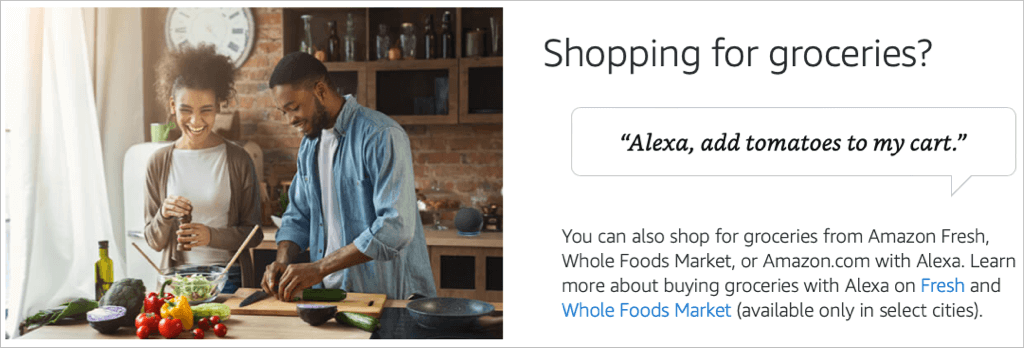
إذا كنت مهتمًا بالوصفات الطبية من خلال صيدلية أمازون ، فتفضل بزيارة واجهة المتجر تلك، وأدخل معلومات التأمين الخاصة بك واحصل على التفاصيل.
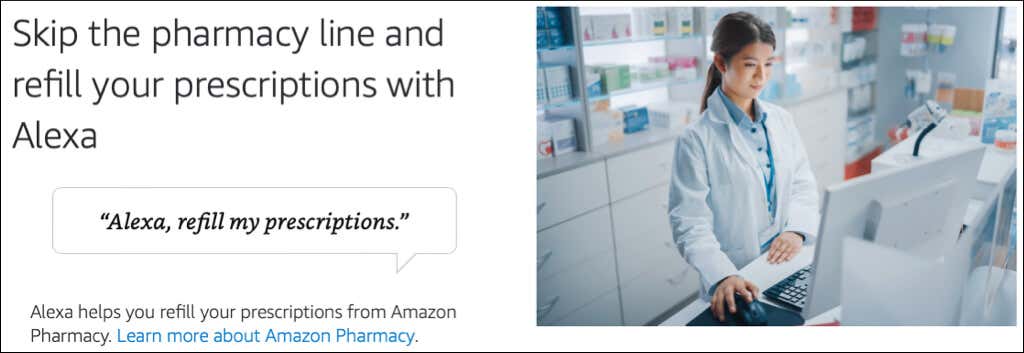
إذا كنت معتادًا على تسوق البقالة أو الوصفات الطبية عبر أمازون، فتابع القراءة لمعرفة كيفية إضافة عناصر إلى سلة التسوق أو القائمة باستخدام Alexa.
شراء العناصر باستخدام Alexa Voice Shopping
يعد إجراء عمليات الشراء طريقة استخدام اليكسا أمرًا رائعًا، بما في ذلك إضافة عناصر إلى سلة التسوق وإعادة ترتيب الأشياء التي تشتريها بانتظام باستخدام نقرة واحدة.
إذا كنت تريد شراء العناصر مباشرة باستخدام Alexa، فيمكنك تمكين الشراء الصوتي. افتح تطبيق Alexa على جهاز Android أو iOS الخاص بك وحدد المزيد في الأسفل.
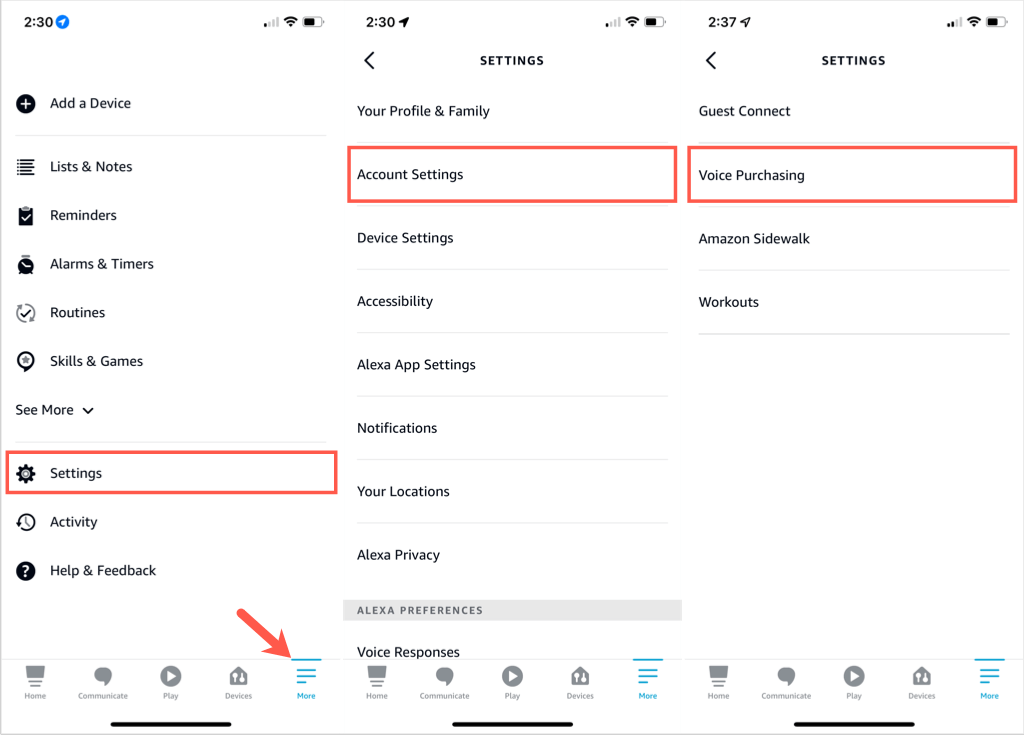
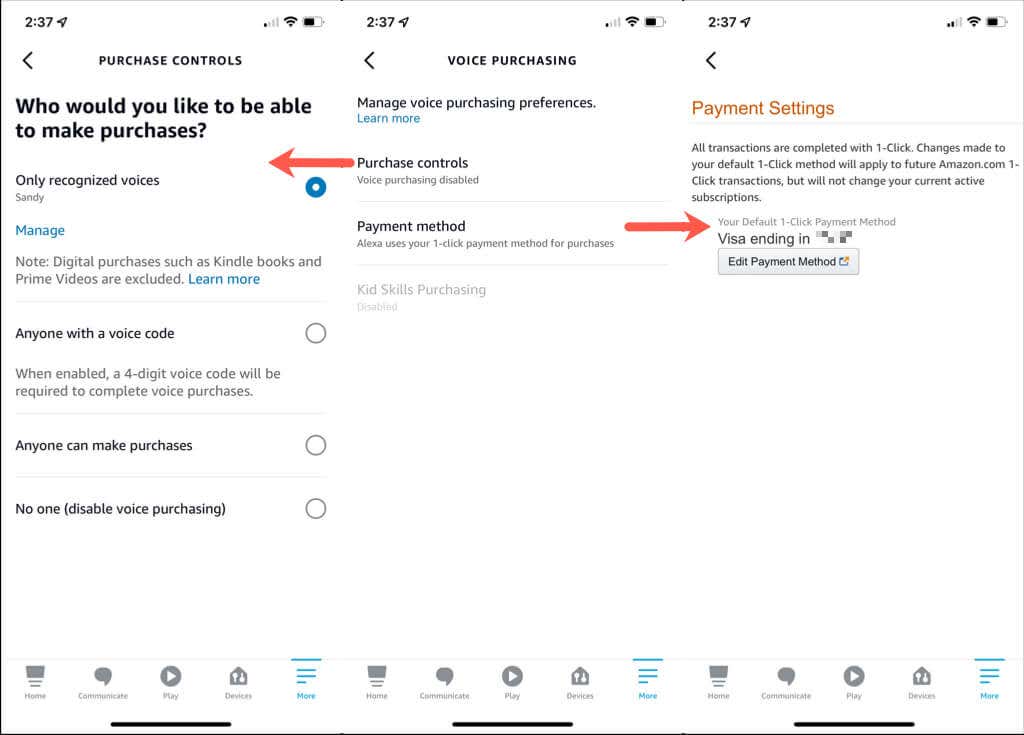
لمعرفة المزيد حول شراء الصوت، يمكنك تحديد معرفة المزيد أدناه إدارة تفضيلات شراء الصوت ..
يمكنك بعد ذلك الاستمرار في النقر على السهم الموجود أعلى اليمين للخروج من إعدادات الحساب.
الأوامر الصوتية
بمجرد إعداد الشراء الصوتي، يمكنك طلب العناصر بسهولة.
يمكنك استخدام أوامر بسيطة مثل هذه:
إذا غيرت رأيك بشأن أحد الطلبات، فما عليك سوى قول "Alexa، إلغاء طلبي".
إدارة قوائم التسوق الخاصة بك
الشيء الجميل في التسوق مع Alexa هو أنه يمكنك إدارة قوائمك باستخدام Amazon Echo أو تطبيق Alexa على جهازك المحمول. باستخدام كلتا الطريقتين، ستشاهد قوائمك تتم مزامنتها على الفور في تطبيق الهاتف المحمول.
إنشاء قائمة تسوق جديدة
لاستخدام صوتك لإنشاء قائمة، قُل شيئًا مثل "Alexa، أنشئ قائمة بقالة" أو "Alexa، أنشئ قائمة هدايا جديدة". المفتاح هو إعطاء Alexa اسم قائمتك.
سوف تسأل Alexa بعد ذلك عما تريد إضافته إلى قائمتك الجديدة. يمكنك الإجابة بعنصر أو قول "لا شيء" لإضافته إليه لاحقًا.
لاستخدام تطبيق Alexa لإنشاء قائمة، ابدأ بتحديد المزيد في الأسفل.
كما هو الحال عند إنشاء قائمة بصوتك، ستتم مطالبتك بإضافة عنصر إلى قائمتك. انقر على إضافة عنصر لإدخال عنصر أو انقر على سهم الرجوع في الجزء العلوي الأيسر للعودة إلى شاشة القوائم وإضافة عنصر لاحقًا.
إضافة أو إزالة عناصر القائمة
لإضافة عناصر إلى قائمة التسوق بصوتك، استخدم اسم القائمة والعنصر الذي تريد إضافته. على سبيل المثال، "أليكسا، أضف الحليب إلى قائمة البقالة الخاصة بي" أو "أليكسا، أضف أحذية رياضية إلى قائمة الهدايا الخاصة بي".
لإزالة العناصر التي اشتريتها، يمكنك أن تقول "أليكسا، أزل الخبز من قائمة البقالة الخاصة بي" أو "أليكسا، قم بوضع علامة على الوشاح في قائمة الهدايا الخاصة بي".
لإضافة عناصر باستخدام تطبيق Alexa، حدد المزيد في الأسفل..
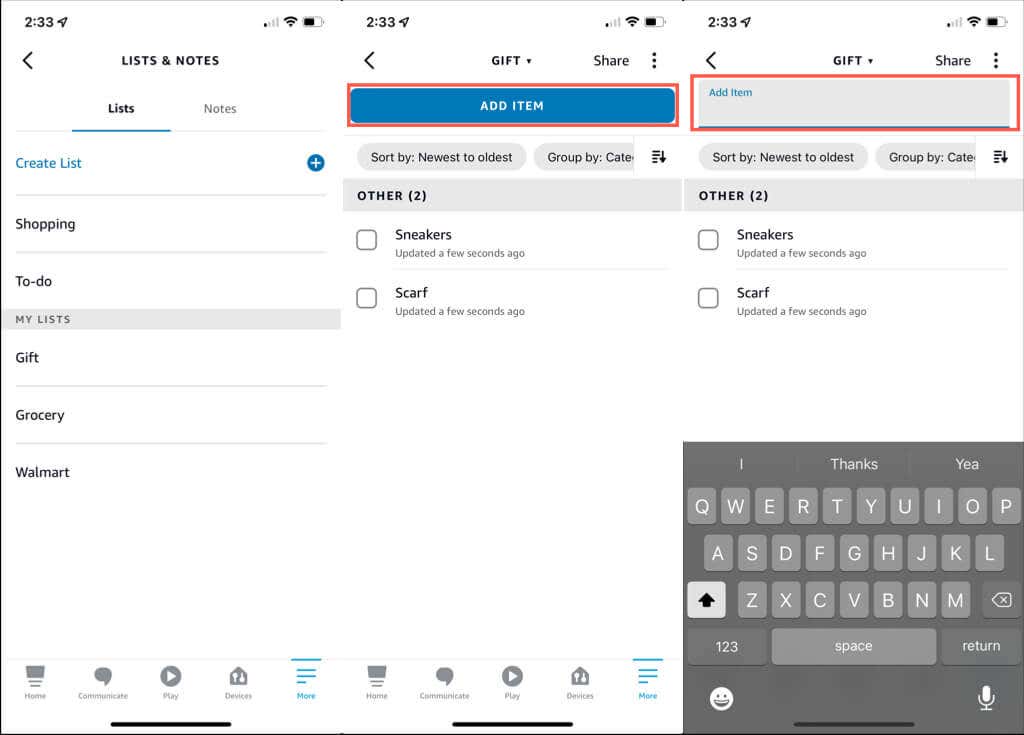
لإزالة العناصر الموجودة في التطبيق، اتبع نفس الخطوات المذكورة أعلاه لفتح القائمة. وبعد ذلك، انقر على مربع اختيار العنصر أو قم بتمرير العنصر من اليسار إلى اليمين.
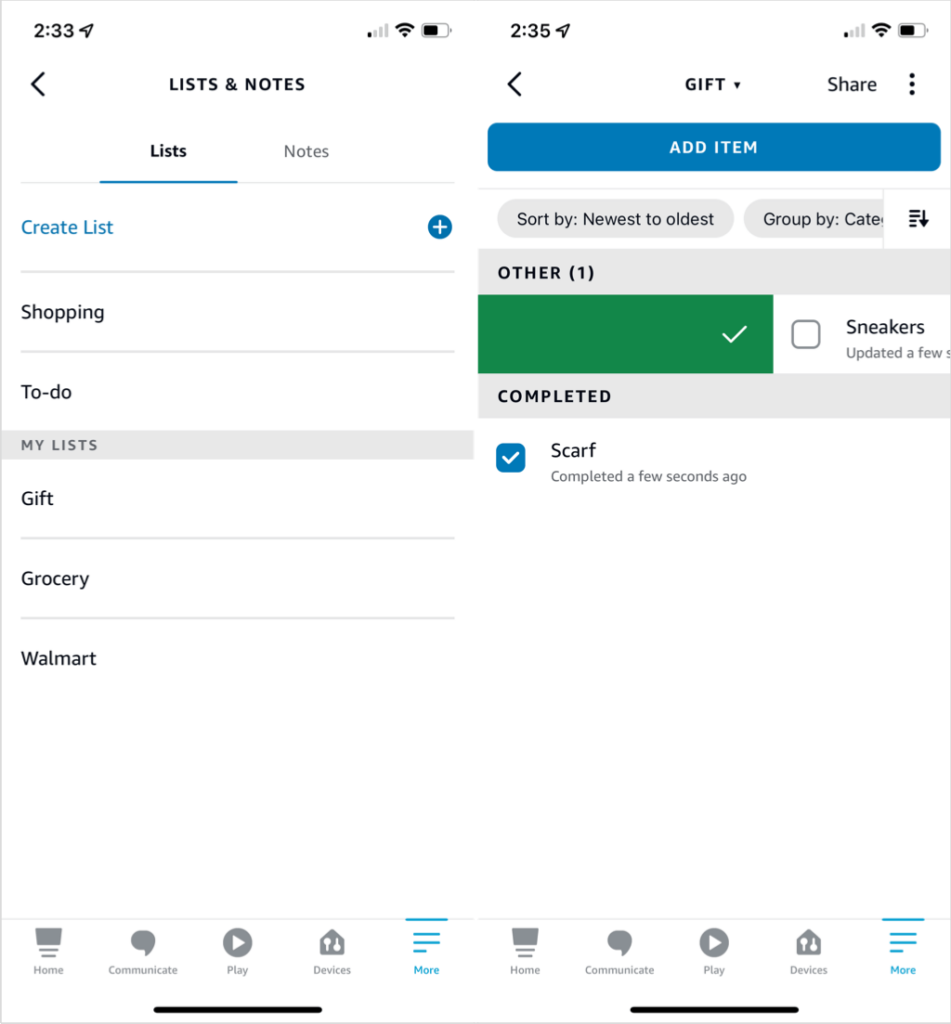
حذف قائمة التسوق
إذا كانت لديك قائمة لم تعد بحاجة إليها، فيمكنك إزالتها بسهولة. باستخدام صوتك، قل "أليكسا، احذف قائمة الهدايا الخاصة بي". سوف تطلب منك Alexa التأكيد.
في تطبيق Alexa، افتح المزيد >القوائم والملاحظات .
في علامة التبويب "القوائم"، مرر القائمة من اليمين إلى اليسار واختر حذف . وبدلاً من ذلك، حدد القائمة لفتحها، وانقر على النقاط الثلاث في الجزء العلوي الأيسر، ثم اختر حذف القائمة في النافذة المنبثقة في الأسفل.
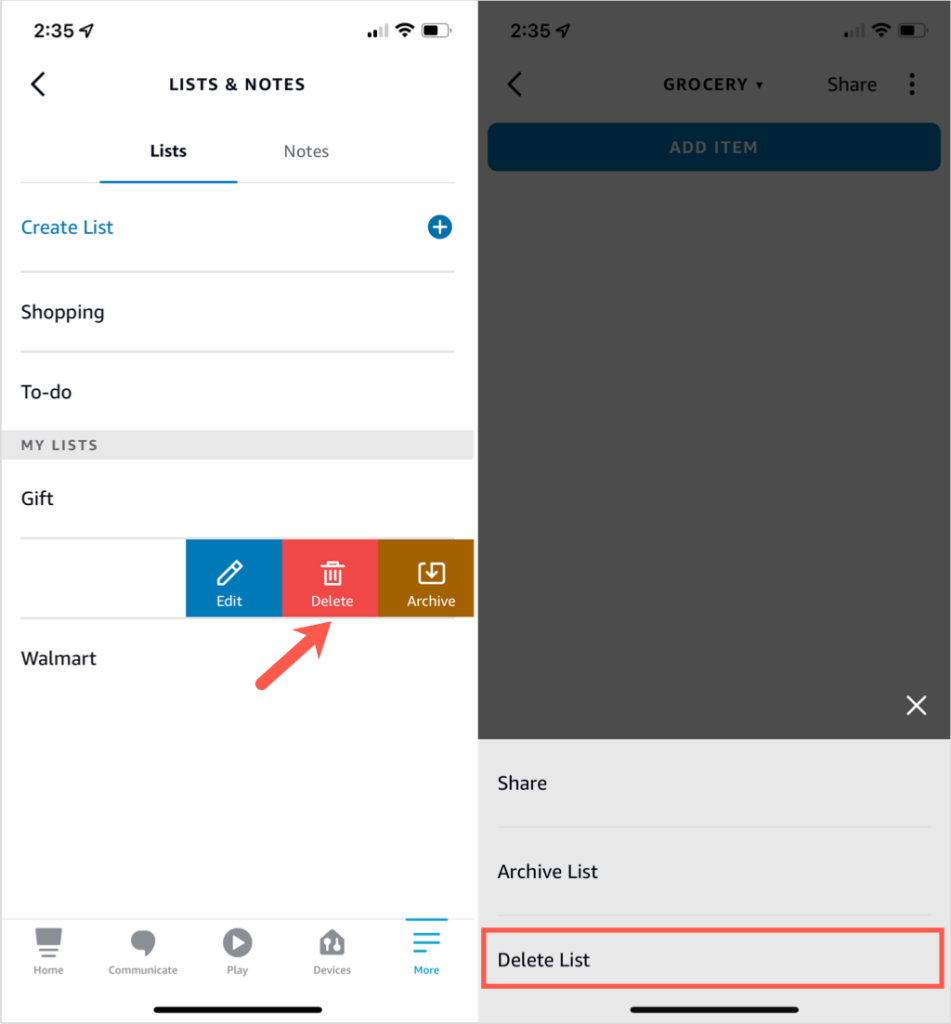
لاحظ أنه يمكنك أيضًا أرشفة القائمة إذا كنت تفضل عدم حذفها.
التحقق من طلباتك ومرتجعاتك وعمليات التسليم
يعد شراء المنتجات جزءًا واحدًا فقط من عملية التسوق. بعد أن تشتري شيئًا ما، تريد أن تصل ، أليس كذلك؟ يمكنك أن تطلب من Alexa تحديثات بشأن الطلبات والمرتجعات وعمليات التسليم.
للسماح لـ Alexa بتقديم هذه المعلومات أو لمنع Alexa من إفساد المفاجآت، ما عليك سوى ضبط الإعدادات في تطبيق الهاتف المحمول أو عبر الإنترنت.
إخطارات الوصول إلى Alexa على Amazon.com
إذا كنت تقوم ببعض التسوق عبر الإنترنت في موقع أمازون ، فيمكنك الانتقال بسهولة إلى قسم إشعارات التسوق في Alexa.
افتح القائمة الموجودة أسفل اسم مستخدم Amazon الخاص بك في الجزء العلوي الأيسر وحدد الحساب . في الشاشة التالية، قم بالتمرير لأسفل إلى الاتصالات والمحتوى وحدد إشعارات تسوق Alexa .
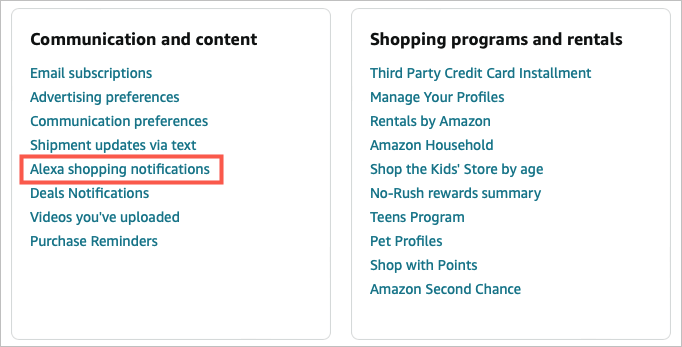
ستشاهد بعد ذلك خيارات الإشعارات مع مفاتيح التبديل الموجودة على اليمين لتشغيلها أو إيقاف تشغيلها. للحصول على وصف لكل منها، انظر أدناه.
الوصول إلى الإشعارات في تطبيق الهاتف المحمول
إذا كنت تريد ضبط إشعاراتك في تطبيق Alexa، فابدأ بتحديد المزيد في الأسفل.
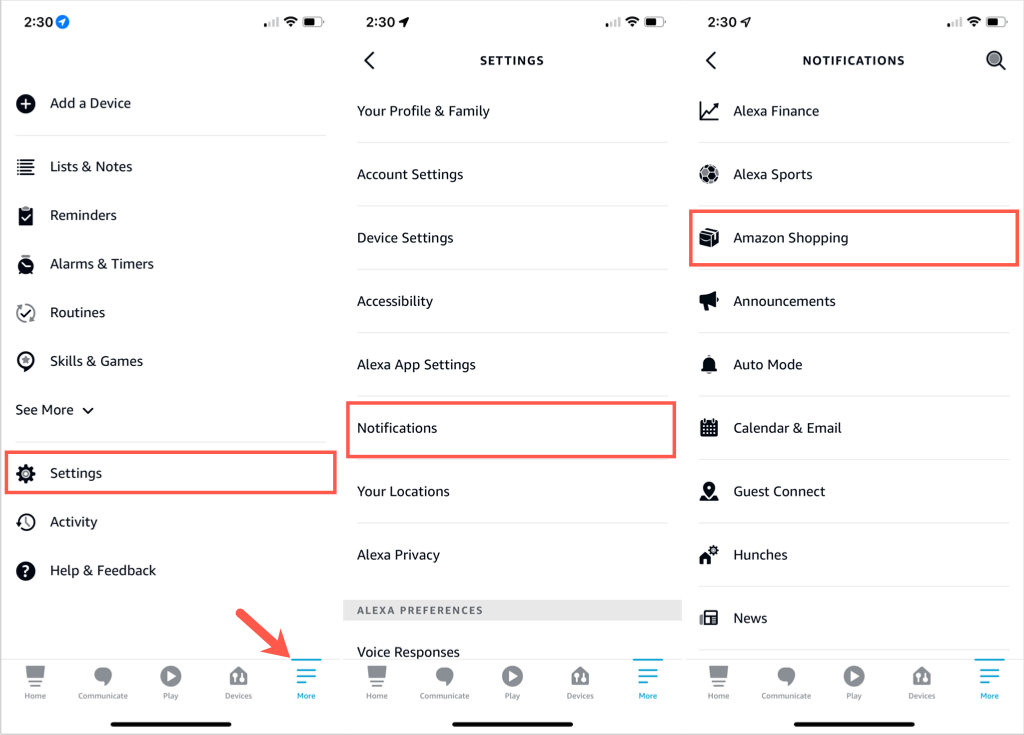
ثم حدد الخيارات التي تريدها عن طريق تشغيل أزرار التبديل.
إشعارات تسوق Alexa
الأقسام الخمسة الموجودة أعلى قائمة الإشعارات مخصصة للتسوق.
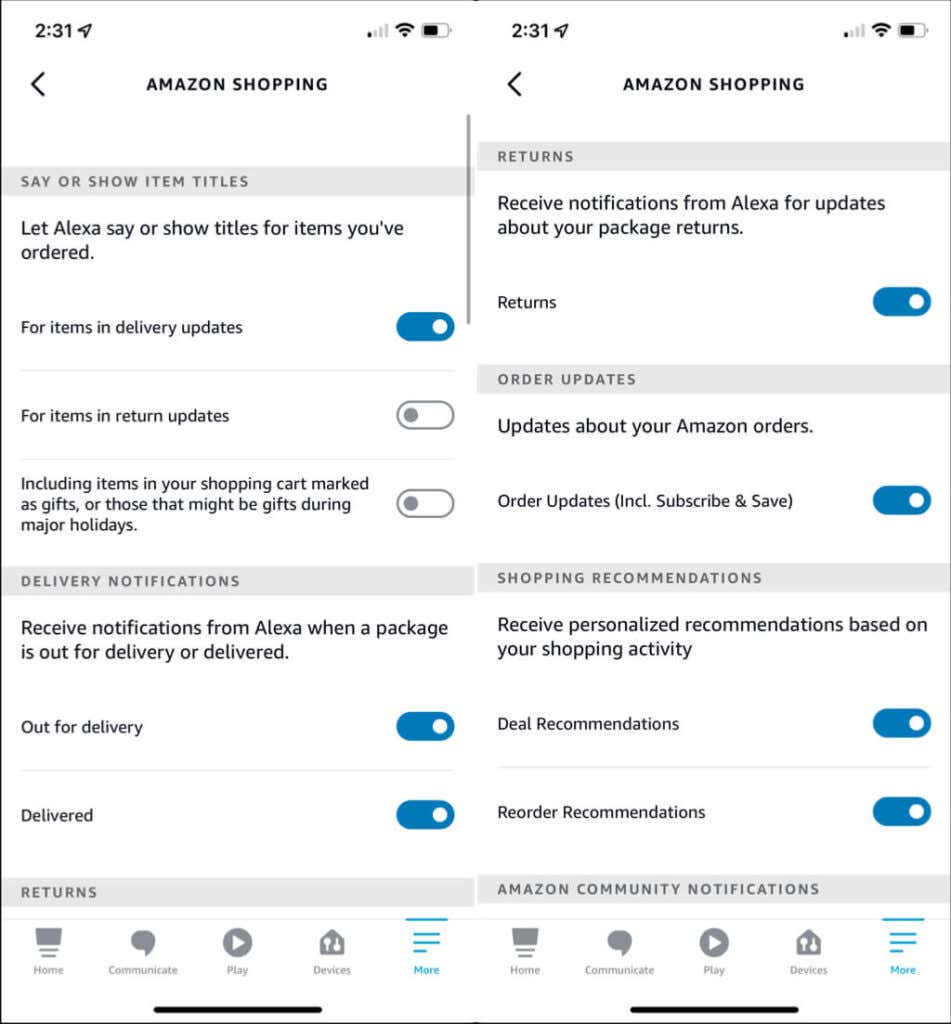
بمجرد تحديث إشعارات التسوق الخاصة بـ Alexa، يمكنك سؤال Alexa عن أشياء مختلفة بناءً على اختياراتك. جرب أوامر مثل هذه:
إذا كنت ترغب في التسوق باستخدام Alexa على أحد مكبرات الصوت الذكية من Amazon، فلديك العديد من الطرق للقيام بذلك. لشراء الأدوات المنزلية والملابس والهدايا والمواد الغذائية والأدوية، لا يصبح الأمر أسهل.
للمزيد من المعلومات، ألقِ نظرة على هذه القائمة التي تضم أكثر من 50 من مهارات وأوامر Alexa المفيدة!
.